如何解决win10卡在登录界面
来源:www.laobaicai.net 发布时间:2016-09-27 15:17
win10发布周年更新后,一些用户纷纷尝试下载更新,但这其中的过程也并不是很顺利,有的在下载更新途中就出现了卡机现象,还有的是更新后进不了系统,直接卡在登录界面。下面就一起为大家介绍win10卡在登录界面的解决方法。
1、按电源键开机,重复开关机动作,进入win10高级修复模式,选用安全模式,然后在安全模式下,查看近期下载的软件或驱动程序,进行卸载。


2、如果安全模式下,有的程序无法卸载,比如工行U盾无法删除,尝试多次关机重启,利用机会把此软件删除。
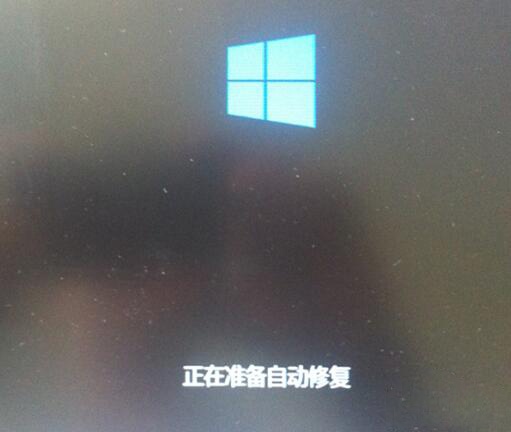
3、如果仍然不能解决问题,请选择重置来解决。
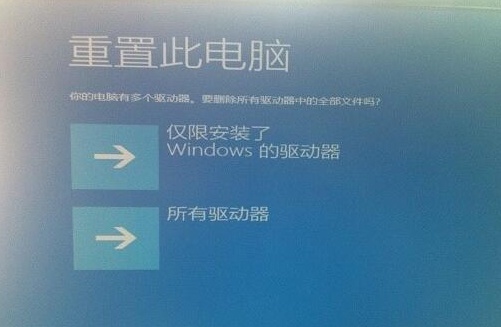
以上就是关于win10卡在登录界面的解决方案,有碰到win10无法进入系统的朋友可以尝试着上述步骤操作解决。
下一篇:阻止浏览器网页自动弹出
推荐阅读
"Win10累积更新卡在无限重启阶段的修复策略"
- win11系统无法识别移动硬盘怎么办 2024-05-06
- win11系统dns异常无法上网怎么办 2024-05-04
- win11系统如何调整鼠标速度 2024-05-03
- win11系统不显示wifi列表怎么办 2024-05-01
win10系统设置虚拟内存教程分享
- win11系统如何查看内存条卡槽数量 2024-04-29
- win11系统怎么开启节能模式 2024-04-29
- win11系统usb接口无法识别设备如何解决 2024-04-28
- win11系统如何添加网络打印机 2024-04-26
老白菜下载
更多-
 老白菜怎样一键制作u盘启动盘
老白菜怎样一键制作u盘启动盘软件大小:358 MB
-
 老白菜超级u盘启动制作工具UEFI版7.3下载
老白菜超级u盘启动制作工具UEFI版7.3下载软件大小:490 MB
-
 老白菜一键u盘装ghost XP系统详细图文教程
老白菜一键u盘装ghost XP系统详细图文教程软件大小:358 MB
-
 老白菜装机工具在线安装工具下载
老白菜装机工具在线安装工具下载软件大小:3.03 MB










